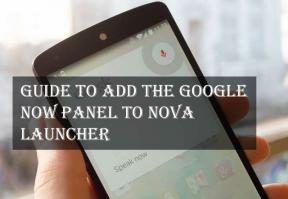Kuidas parandada Battlefield 2042 krahhi PS4, PS5 või Xboxi seerias
Varia / / October 10, 2021
Lahinguväli 2042 on äsja ilmunud esimese isiku laskuri järgmise põlvkonna videomäng, mis pakub hämmastavaid visuaale, relvi, kogu kaart ja atmosfäär, 128 mängija lahingurežiim ja palju muud, mis on praegu saadaval varajases avatud beetaversioonis juurdepääsu. Kannatamatud mängijad hakkavad mängu astuma ja see jookseb palju kokku nii arvutis kui ka mängukonsoolidel. Nüüd, kui seisate silmitsi ka Battlefield 2042 krahhiprobleemiga PS4, PS5 või Xbox seerias, vaadake seda juhendit.
DICE ja EA on lahinguväljal 2042 välja pakkunud uue lahinguajastu, mis pakub dünaamilisi tormi, keskkonnaohte, täielikku lahingurežiimi, tipptasemel arsenali ja palju muud. Siiski tundub, et paljudel mängijatel on juba konsoolidel palju käivitamiskohustusi. Õnneks on nende jaoks saadaval paar lahendust, mis vähendavad käivitamise krahhi või parandavad selle täielikult.
Lehe sisu
-
Kuidas parandada Battlefield 2042 krahhi PS4, PS5 või Xboxi seerias
- 1. Testige oma Interneti -ühendust
- 2. Hoidke oma konsooli hästi ventileeritavas kohas
- 3. Värskendage Battlefield 2042 ja konsooli püsivara
- 4. Kustutage Battlefield 2042 mänguandmed
- 5. Lähtestage konsool kõvasti
- 6. Vähendage mängusisest graafikat
Kuidas parandada Battlefield 2042 krahhi PS4, PS5 või Xboxi seerias
Enne Battlefield 2042 mängule minekut taaskäivitage kindlasti arvuti, et kontrollida, kas käivituskrahhi probleem on nõuetekohane. Mõned mõjutatud mängijad võivad leida, et see on piisavalt kasulik mitme süsteemi tõrke või vahemälu andmetega seotud probleemide lahendamiseks. Kui aga olete oma arvuti juba taaskäivitanud ja probleem ilmneb endiselt, proovige teha mõned muud lahendused allpool.

1. Testige oma Interneti -ühendust
Palume oma lugejatel Interneti -ühendust korralikult testida. Kuigi mõned mõjutatud konsooli kasutajad võivad küsida, milline on seos Interneti ja mängu käivitamise vahel? Peaksime mainima, et iga kord, kui installite oma konsoolile või isegi arvutisse uue mängu, nõuab see Interneti -ühendust kasutades seadmesse täiendavate mänguandmete või pakettide installimist.
Niisiis, kui Interneti-ühendust pole või teie WiFi-võrk ei tööta, on suur tõenäosus, et teie poolenisti installitud mäng ei tööta või isegi ei käivitu konsoolil korralikult. proovige Interneti -ühenduse kiirust ja stabiilsust testida. Kui võrguga on probleeme, proovige teisele võrgule üle minna või kasutage funktsiooni testimiseks mobiilse leviala.
2. Hoidke oma konsooli hästi ventileeritavas kohas
On väga soovitatav hoida oma konsooli hästi ventileeritavas kohas, et vältida enamiku stsenaariumide korral ülekuumenemist või süsteemi krahhi. Selliseid probleeme võib põhjustada konsooli kokkupuude otsese päikesevalgusega või jaheda temperatuuri või isegi korraliku õhuvoolu puudumine.
Riistvara kaitsmiseks ülekuumenemise kahjustuste eest võib konsoolisüsteem taaskäivitada või keelata mängude käivitamise.
3. Värskendage Battlefield 2042 ja konsooli püsivara
Kontrollige kindlasti oma konsoolilt Battlefield 2042 mänguvärskendusi, nagu meie arvutis. Vanemal mänguparanduse versioonil või esialgsel versioonil võib olla mitu viga või ühilduvusprobleeme. Lülitage lihtsalt sisse konsooli tarkvara ja rakenduste automaatse värskendamise võimalus, et kõik oleks õigeaegselt ajakohane.
4. Kustutage Battlefield 2042 mänguandmed
Tundub, et installitud mängu salvestatud andmete kustutamine konsoolilt võib lahendada ka mitmeid mängu käivitamise või mängimisega seotud probleeme. Probleemi kontrollimiseks peaksite proovima seda meetodit täita.
Reklaamid
Xboxi jaoks:
- Kõigepealt lõpetage Battlefield 2042 mäng täielikult> Valige Minu mängud ja rakendused.
- Valige Vaata kõiki > Tõstke kindlasti esile Lahinguväli 2042 mäng.
- Valige Mängu ja lisandmoodulite haldamine > Mine alla Salvestatud andmed.
- Vali Kustutada kõik nuppu> oodake, kuni see lõpeb.
- Lõpuks taaskäivitage Battlefield 2042 mäng probleemi kontrollimiseks.
PlayStationi jaoks:
- Minema Seaded > Valige Rakenduse salvestatud andmete haldamine.
- Valige kas Süsteemi salvestusruum või Veebipõhine salvestusruum või USB -mäluseade > Valige Kustuta.
- Valige Lahinguväli 2042 mäng> Märkige failid, mida soovite kustutada või lihtsalt Vali kõik.
- Lõpuks valige Kustuta > Valige Okei ülesande kinnitamiseks.
- Kui see on tehtud, taaskäivitage konsool, et uuesti probleemi kontrollida.
5. Lähtestage konsool kõvasti
Enamikul juhtudel võib konsooli kõva lähtestamise abil parandada mängu tõrkeid süsteemis või probleeme vahemällu. Selleks tehke järgmist.
Reklaamid
Xboxi jaoks:
- Minema Giid vajutades Xboxi nupp oma kontrolleri peal.
- Siis minge aadressile Profiil ja süsteem > Valige Seaded.
- Valige Süsteem > Valige Konsooli teave.
- Valige Lähtesta > Kui küsitakse, kinnitage ülesanne jätkamiseks.
- Oodake, kuni konsool täielikult lähtestatakse.
- Kui olete lõpetanud, logige kindlasti oma Xboxi kontole sisse.
- Lõpuks installige Battlefield 2042 mäng korralikult ja kontrollige seejärel krahhi probleemi.
PlayStationi jaoks:
- Lülitage esmalt välja PlayStation 4 või PlayStation 5 konsool.
- Kui konsool on välja lülitatud, vajutage ja hoidke all Võimsus nuppu, kuni kuulete paari sekundi jooksul kahte piiksu.
- Siin näete kahte lähtestamisvalikut.
- Valige PlayStationi konsooli lähtestamiseks vajalik suvand.
- Oodake, kuni protsess lõpeb, ja logige seejärel kindlasti PlayStationi kontole sisse.
- Lõpuks installige Battlefield 2042 mäng ja proovige seda käivitada.
6. Vähendage mängusisest graafikat
Avage kindlasti oma konsoolil mäng Battlefield 2042 ja proovige vähendada mängusiseseid graafikavalikuid tavapärasest madalamaks, et kontrollida, kas mäng töötab hästi või mitte. Proovige seadistada kohandatud FPS -piirang vastavalt teie riistvara võimalustele.
See on see, poisid. Eeldame, et sellest juhendist oli teile abi. Lisaküsimuste korral saate allpool kommenteerida.